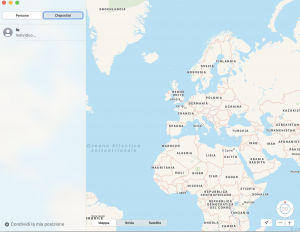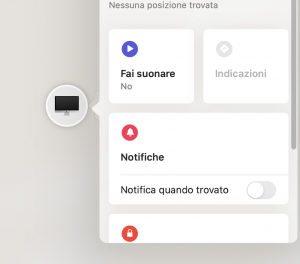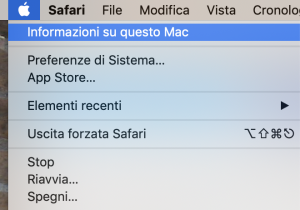Nel precedente articolo, dal titolo “Come recuperare un Mac rubato“, abbiamo visto come impostare l’applicazione “Dov’è” e come utilizzarla da un PC (oppure da un Mac).
Ma non tutti possiedono appunto un computer. Oppure, ce l’hanno, ma forse non sempre è raggiungibile, mentre un iPhone (più di rado: un iPad), lo abbiamo sempre con noi.
Adesso ti mostreremo come recuperare un Mac rubato con il tuo iPhone.
Buona lettura.
Scopri la convenienza di un Mac Ricondizionato BuyDifferent.

Come trovare un Mac rubato con il tuo iPhone
Se il tuo Mac, portatile o fisso, è scomparso ma possiedi un iPhone, ecco che cosa puoi fare.
- Prendi il tuo iPhone e lancia l’applicazione “Dov’è”
- Se necessario, effettua il login inserendo password e ID Apple
- Anche in questo caso, troverai l’elenco dei tuoi dispositivi. Per ciascuno di essi, vedrai all’istante se sono online, oppure no
- Tocca il nome del dispositivo scomparso o smarrito
- Anche in questo caso potrai ricevere una notifica quando sarà individuato (se al momento è offline) ma potrai anche contrassegnarlo come “Smarrito”
- Non solo. Come abbiamo visto nell’articolo precedente, puoi fargli emettere un suono (anche se il volume è azzerato). Riceverai una mail da Apple che ti indicherà che hai utilizzato questa funzione
- Anche qui, potrai inizializzare il Mac smarrito o rubato (se disperi di ritrovarlo). Ma questa operazione avrà luogo solo quando il Mac tornerà a essere online. Ricorda però che se rimuovi il dispositivo dall’account dopo averlo inizializzato, il funzione “Blocco di attivazione” sarà disattivata. in questo modo altri potranno usare il tuo Mac
- Se il Mac è invece online, la mappa ti indicherà la posizione del tuo computer Apple
Come recuperare un Mac rubato con l’app Dov’è
Abbiamo visto nell’articolo precedente come recuperare il Mac collegandosi al sito iCloud.com, usando o un semplice PC, oppure un Mac. Ma se abbiamo un altro Mac, non è necessario collegarsi al sito; basta rivolgersi all’applicazione “Dov’è” che si trova dentro la cartella delle Applicazioni.
È sufficiente lanciarla. Nella parte sinistra la colonna laterale mostra due pannelli: uno dedicato alle persone, l’altro invece ai dispositivi. Selezioniamo quest’ultimo.
Qui troverai l’elenco dei tuoi dispositivi (a sinistra), mentre il dentro della finestra sarà occupato da una mappa. Devi selezionare il dispositivo smarrito per tentare di individuarlo.
Dopo che lo avrai fatto, se è offline vedrai solo la sua icona e accanto una piccola “i”. Cliccala.
Qui troverai le opzioni che abbiamo già visto in precedenza. La possibilità di far emettere un suono al massimo del volume. Se non è online, ricevere una notifica quando tornerà a collegarsi alla Rete. L’opzione per bloccarlo oppure per inizializzarlo da remoto.
Inutile specificare che tutte queste opzioni sono sempre disponibili anche (e soprattutto) se il dispositivo è online.
Conosci il numero di serie del tuo Mac?
Come abbiamo già indicato in precedenza, non è mai una buona idea fare da sé. Il ladro, oppure la ladra, potrebbero essere tipi determinati. Ecco perché occorre rivolgersi alla Polizia ed evitare di fare da soli.
È anche importante fare in modo di salvare in un posto sicuro il numero di serie dei propri dispositivi. Il numero di serie è una specie di “numero di telaio” riferito però ai computer. Se lo hai in mano, puoi segnalarlo sia alle autorità quando farai la denuncia di smarrimento; sia presso certi siti come Mac Rubato dove molti utenti si rivolgono prima di acquistare Mac usati. Ritrovarsi in mano un computer rubato oltre a essere spiacevole, è anche passibile di denuncia penale per ricettazione; meglio quindi, se si sta comprare un Mac usato da un privato, chiedere il numero di serie e verificare che non sia rubato.
Come si trova il numero di serie del tuo Mac? E un lavoretto semplicissimo.
Clicca l’icona della mela in alto a sinistra e scegli la voce “Informazioni su questo Mac”.
Nel pannello “Panoramica”, in basso, troverai quello che ti serve: il numero di serie. Prendine nota per esempio si un foglio di carta e poi conservalo in un posto sicuro (nella cassaforte, se ce l’hai). Fai questa operazione per ogni computer che possiedi.